Synchronizujte iPhone s počítačem iTunes pomocí WI-FI. Program pro synchronizaci iPhone s počítačem
Samozřejmě, nikdo nezpochybňuje, že moderní gadgety Apple jako iPhone jsou schopny hodně. V některých případech však pohodlí při práci nebo přenosu dat vyžaduje synchronizaci iPhone s počítačem. Jak to udělat a jaké jsou metody připojení a synchronizace, pochopíme.
Co je to synchronizace iPhone s počítačem?
Než začnete přímo řešit problém připojení a synchronizace iPhone s počítačovými terminály nebo notebooky, měli byste mít alespoň představu o tom, o co jde.
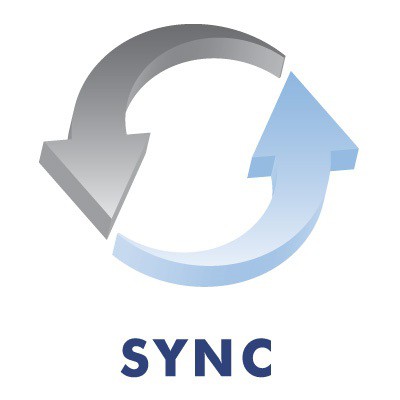
Ve skutečnosti synchronizace iPhone s počítačem zahrnuje nejen schopnost používat interní paměť gadgetu, například pokud jde o kopírování hudby nebo fotografií do něj, stejně jako správu skladeb a fotoalb v počítači. Ve skutečnosti jsou možnosti mnohem větší. Ano, pokud mluvíme o tom, jak vyrobit Synchronizace iPhone s počítačem, iTunes ve většině případů, jako prvek pro připojení a správu dat, je nepostradatelnou podmínkou.
Ad
Jaké typy dat mohu synchronizovat?
Seznam dat, které lze po připojení a synchronizaci zařízení Apple ovládat z terminálu počítače, obsahuje téměř vše v iPhone. Zahrnuje synchronizaci kontaktů iPhone s počítačem, kalendářem, hudbou, videem, fotografiemi, vyzváněcími tóny, knihami, záložkami prohlížeče, osobními dokumenty všeho druhu a dokonce i nainstalovanými aplikacemi. Jak můžete vidět, pole působnosti je poměrně široké. Další věc je, jak iPhone připojit k počítači a synchronizovat data tak, aby byly k dispozici pro správu nebo úpravu.
Metody synchronizace
Co se týče postupu synchronizace, musíme zde zdůraznit dvě hlavní metody: přímé připojení přes USB a synchronizaci iPhone s počítačem přes WiFi. Nejzajímavější je, že takové možnosti jsou vhodné jak pro natívný operační systém Apple, tak pro Windows. Ve druhém případě však existují problémy.
Ad

Obě metody mají své výhody a nevýhody (žádný rozdíl, to je Windows nebo Mac). Na to budeme podrobněji později.
Co potřebujete k synchronizaci vašeho iPhone s počítačem?
Než začnete připojovat a synchronizovat modul gadget s počítačovým terminálem nebo notebookem, musíme si všimnout, že pro tento účel potřebujeme iPhone jakéhokoli modelu, počítač s nainstalovaným operačním systémem (Windows nebo Mac) a připojení Wi-Fi nakonfigurované na domácí bezdrátovou síť, řídicí program stejně jako speciální kabel USB. V některých případech (pro systémy Windows) možná budete potřebovat speciální adaptér.
Použití přímého připojení USB
Přímé připojení a synchronizace iPhone s počítačem jsou nejjednodušší. Neexistují žádné problémy s mákem, protože zařízení okamžitě rozpoznají jako externí flash paměť. S Windows obtížnější. Skutečnost je, že tyto "OSes" gadgets jako iPhone prostě nevidí. Bez ohledu na to, jak moc se snažíte nainstalovat ovladač nebo dělat něco jiného, stále nebude fungovat.
Ad

V tomto případě se k připojení k systémům Windows dostane do záchranného programu, který synchronizuje váš iPhone s počítačem, který se nazývá iTunes. V případě "maku" je tato aplikace odpovědná pouze za synchronizaci a správu dat v iPhone. V systémech Windows je aplikace požadována i z hlediska normálního připojení.
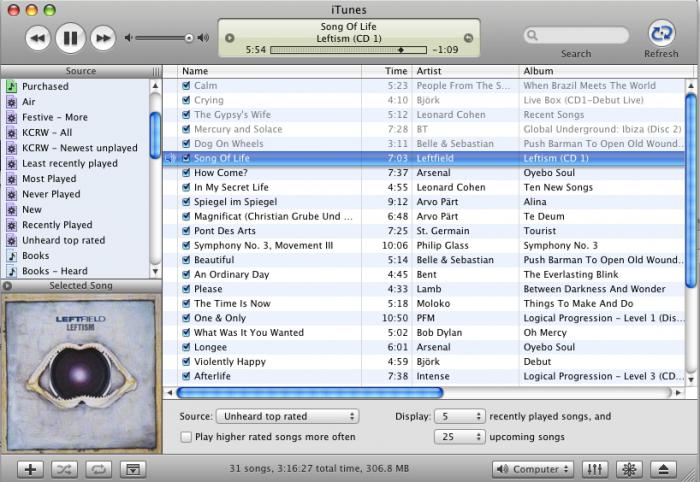
Zvažte možnost specificky pro Windows, protože bude vyžadována při další synchronizaci přes Wi-Fi. Nejprve musíte připojit modul gadget k počítači nebo notebooku a spustit službu iTunes. Je žádoucí, aby měla verzi, která není nižší než 9,0 (pro většinu modelů smartphonů).
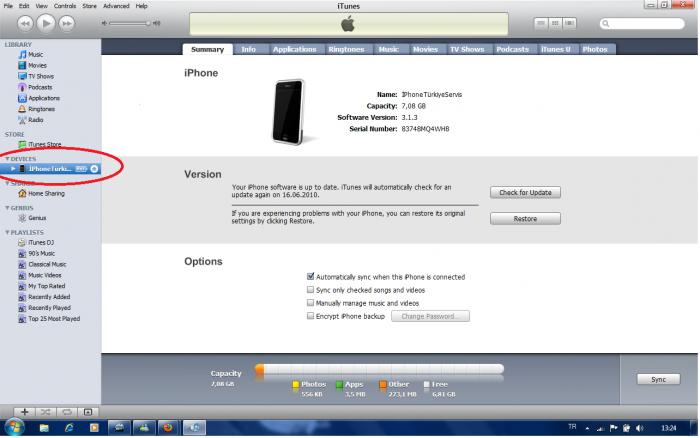
Nyní v nabídce "Zařízení" můžete vybrat svůj model ze seznamu, přejděte na záložku "Přehled" a proveďte potřebná nastavení v části "Parametry". Po dokončení stačí stisknout tlačítko "Synchronizovat" a počkat na konec procesu. Jak můžete vidět, vše je obecně velmi jednoduché. Ale s připojením přes Wi-Fi budete muset drobet.
Synchronizujte iPhone s počítačem přes WiFi
V tomto případě existuje několik předpokladů (mám na mysli synchronizaci s Windows): dostupnost verze iTunes (verze) ne nižší než 10,5, jednorázové počáteční připojení iPhone k počítači pomocí standardního kabelu USB a trvalé připojení modulu gadget ke zdroji energie. Poslední podmínka hraje dominantní roli, jinak se ani nemůžete spolehnout na spojení a synchronizaci. Verze programu iTunes 10.5 je potřebná pro modely, u kterých je nainstalován iOS 5 a vyšší.
Ad
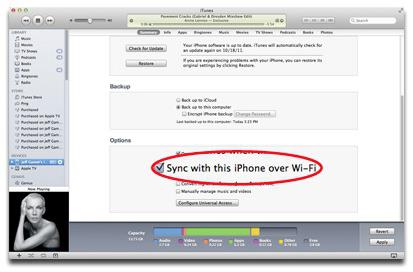
Zpočátku jednáme přesně stejným způsobem, jak je popsáno výše. Připojíme zařízení k počítači a vybereme požadovaný model. V části "Parametry" je třeba zaškrtnout políčko vedle řádku "Synchronizovat s tímto iPhone přes Wi-Fi", poté kliknout na tlačítko "Použít" nebo spustit proces synchronizace.
Nyní odpojte modul gadget, po kterém můžete ve skutečnosti pokračovat v samotné synchronizaci. Připojíme iPhone k bezdrátové síti přímo na gadgetu (předpokládá se, že počítač nebo notebook je připojen ke stejné síti a iPhone je připojen k napájení) a spustit v počítači iTunes. V seznamu zařízení nalezneme požadovaný model (můžete okamžitě přizpůsobit obsah knihovny). Poté na smartphonu přejděte do sekcí "Nastavení" / "Základní" / "Synchronizace s iTunes přes Wi-Fi", stiskněte tlačítko "Synchronizovat" a počkejte, až proces dokončíte.
Pokud byl modul gadget zpočátku synchronizován s několika terminály počítače, které jsou v dosahu bezdrátové sítě, nastavení synchronizace přímo na zařízení iPhone zobrazí seznam všech terminálů, se kterými byla dříve synchronizace provedena. Jak je již jasné, musíte si vybrat ten, s nímž bude gadget v tuto chvíli synchronizován. To je všechno. Není nic komplikovaného.
Ad
Používání aplikací třetích stran
V některých případech můžete pro systém Windows používat další vývoj softwaru třetí strany, jako je iFunBox.
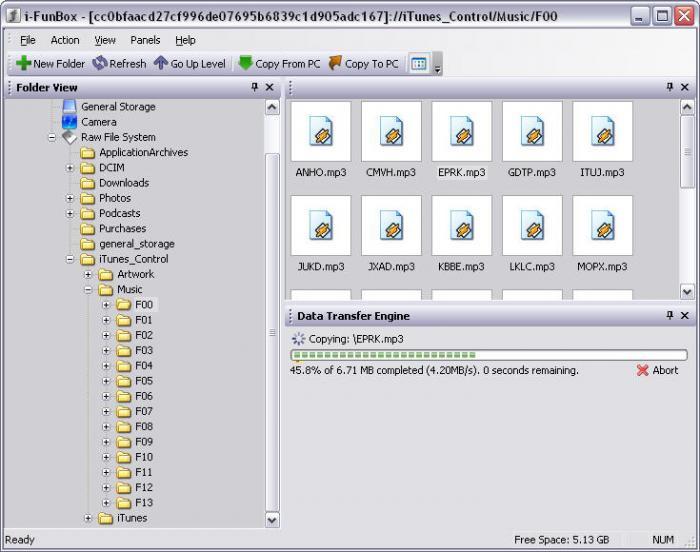
Je pravda, že stojí za to věnovat pozornost tomu, že počítačový systém vidí pouze vnitřní úložiště pro iPhone, takže je nemožné řídit, například, kontakty nebo programy na gadgetu. Kromě toho je třeba vzít v úvahu kapacitu systému, protože někdy může dojít k problému s kompatibilitou.
Možné problémy se sítí
Program pro synchronizaci vašeho iPhone s počítačem je dobrý. Někdy se však mohou vyskytnout problémy s nastavením domácí bezdrátové sítě. Pokud z jakéhokoli důvodu, po výše uvedených krocích, synchronizace není provedena, měli byste se pokusit změnit nastavení sítě přejděte do části "Centrum sítě a sdílení" v Ovládacích panelech v počítači.
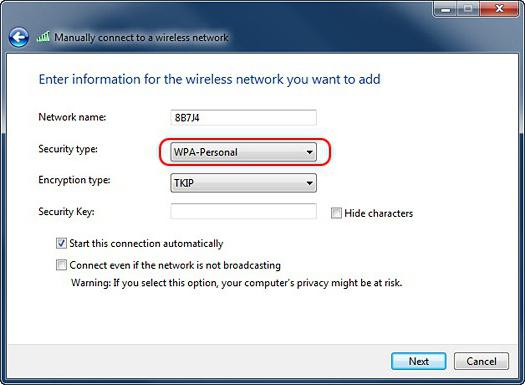
V sekci Zabezpečení v části Vlastnosti je třeba změnit typy zabezpečení a šifrování. V takovém případě musí být typ zabezpečení WPA-Personal a šifrování musí být TKIP. V zásadě by to mělo pomoci.
Pokud není možné synchronizovat iPhone s počítačem, musíte se přesunout do nabídky nastavení směrovače Wi-Fi a změnit Wireless Wireless Network (VLAN) bezdrátový režim.
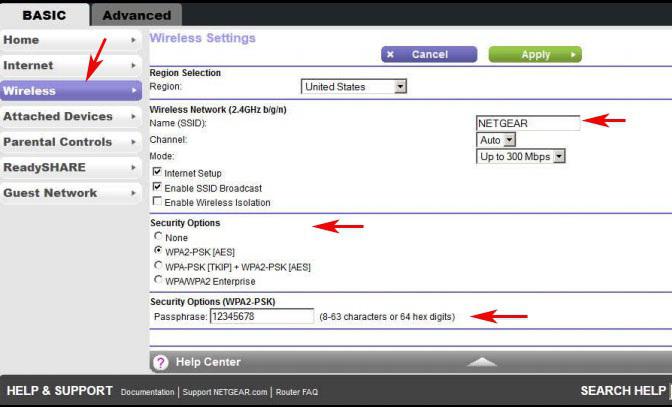
Výchozí hodnota je Auto. Musí se přepnout do režimu "B / G". Teoreticky by to mohlo fungovat.
Závěr
Shrnutí, můžete vidět, že synchronizace iPhone s počítačem ve skutečnosti není nic složitého. Pokud jde o způsoby připojení, samozřejmě je lepší použít přímé připojení přes rozhraní USB. V případě synchronizace přes Wi-Fi se však uživatel, tak řečeno, nepřipojuje k počítačovému terminálu nebo notebooku pomocí vodičů, ale nevýhodou je, že samotný gadget musí být připojen k napájecímu zdroji (jednotce), který je součástí sítě, a to je opět kabel . Tak si přemýšlejte, jak si vybrat.